Nếu bạn thấy lỗi HTTP 409 thì đó là do máy chủ đang gặp phải tình trạng quá tải yêu cầu và không thể xử lý tất cả. Đây thường là sự cố tạm thời sẽ sớm tự khắc phục, nhưng bạn có thể làm một số việc để thử và tăng tốc mọi thứ. Trước tiên, hãy thử làm mới trang. Nếu cách đó không hiệu quả, hãy thử xóa bộ nhớ cache và cookie của trình duyệt của bạn. Nếu cách đó không hiệu quả, hãy thử sử dụng một trình duyệt khác. Nếu bạn vẫn thấy lỗi HTTP 409, có khả năng máy chủ thực sự bị quá tải và bạn chỉ cần đợi lỗi đó xảy ra. Trong thời gian chờ đợi, bạn có thể thử liên hệ với chủ sở hữu hoặc quản trị viên của trang web để cho họ biết về sự cố.
Khi truy cập vào website, nếu bạn nhận được Lỗi HTTP 409 làm theo các mẹo sau để khắc phục sự cố. Lỗi này có thể xuất hiện trên bất kỳ trình duyệt nào, bao gồm Google Chrome, Mozilla Firefox, Microsoft Edge, v.v. Mặc dù quản trị viên trang web cần khắc phục lỗi này nhưng bài viết này cung cấp một số giải pháp để người dùng thông thường cố gắng giải quyết vấn đề này.

Lỗi HTTP 409 xuất hiện chủ yếu vì hai lý do: xung đột phiên bản tệp và phần mềm/tiện ích mở rộng bảo mật được cài đặt trên máy tính hoặc trình duyệt của bạn. Điều này chủ yếu xảy ra trên các trang web tải xuống phần mềm, đặc biệt là khi phiên bản phần mềm cũ hơn được thay thế bằng phiên bản mới hơn. Do đó, bài viết này giải thích gần như tất cả các cách để giải quyết vấn đề này.
Sửa lỗi HTTP 409 trong Chrome, Firefox, Edge
Để khắc phục lỗi HTTP 409 trong Chrome, Firefox và Edge, hãy làm theo các bước sau:
- Kiểm tra đường dẫn tệp
- Xóa cookie và bộ nhớ đệm
- Tắt tiện ích mở rộng
- thử gương
- Vô hiệu hóa tường lửa
- Xóa phiên bản cũ
Để tìm hiểu thêm về các bước này, hãy tiếp tục đọc.
1] Kiểm tra đường dẫn tệp
Đây là điều đầu tiên bạn cần làm để khắc phục sự cố này trên máy tính của mình. Bạn cần kiểm tra xem mình đã nhấp vào đúng đường dẫn tệp hay chưa. Nếu đường dẫn tệp gần đây đã bị thay đổi trong khi duyệt một trang web, rất có thể trình duyệt của bạn sẽ hiển thị thông báo lỗi này.
tạo một email ẩn danh
2] Xóa cookie và bộ đệm
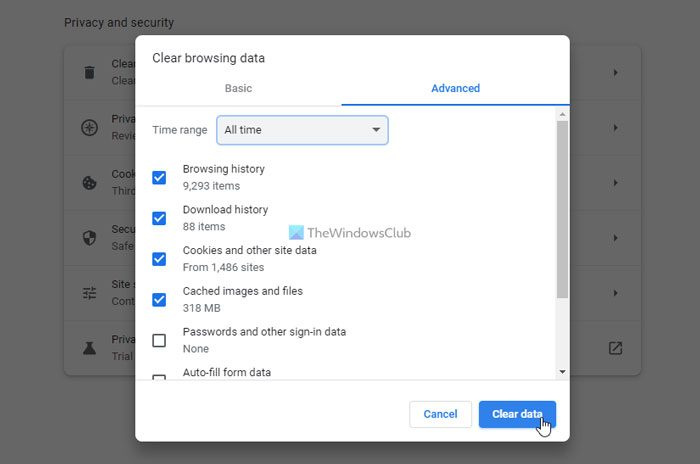
Nếu có bất kỳ thay đổi nào trên máy chủ, bạn có thể khắc phục mã lỗi này bằng cách xóa cookie, bộ nhớ cache và dữ liệu duyệt web của mình. Cho dù bạn đang sử dụng Chrome, Edge hay Firefox, bạn đều có thể xóa dữ liệu khỏi một số trang web nhất định. Trong trường hợp này, bạn cần xóa dữ liệu của trang web được đề cập để khắc phục sự cố. Bạn có thể làm theo hướng dẫn này để xóa cookie, dữ liệu trang web và bộ nhớ cache cho một trang web cụ thể.
3] Vô hiệu hóa tiện ích mở rộng
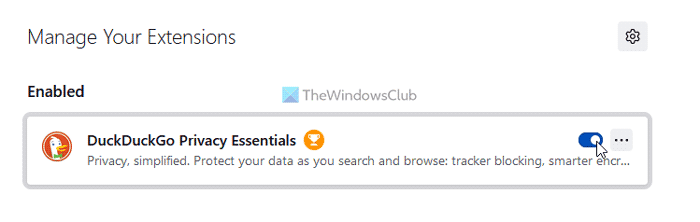
Nếu bạn đã cài đặt các tiện ích mở rộng bảo mật trong trình duyệt của mình và định cấu hình chúng không chính xác, thì khả năng cao bạn sẽ gặp phải lỗi này. Có một số tiện ích mở rộng trình duyệt loại tường lửa ngăn bạn mở một số trang web nhất định hoặc thực hiện một số hành động nhất định. Nếu bạn đã cài đặt tiện ích mở rộng như vậy, có khả năng nhận được mã lỗi này khi duyệt bất kỳ trang web nào.
Do đó, hãy tắt tất cả các tiện ích mở rộng cùng một lúc và kiểm tra xem điều này có giải quyết được sự cố hay không. Nếu vậy, hãy bật từng tiện ích mở rộng một để tìm tiện ích mở rộng có vấn đề.
4] Thử Gương
Như đã nêu trước đó, lỗi này thường xảy ra trên các trang web tải xuống phần mềm. Vì nhiều người thường tải xuống cùng một thứ nên máy chủ không thể xử lý tất cả các yêu cầu cùng một lúc. Trong những tình huống như vậy, bạn có thể nhận được lỗi HTTP 409 trong trình duyệt của mình. Do đó, bạn có thể thoát khỏi vấn đề này với sự trợ giúp của gương.
Gương là gì? Nhiều trang web tải xuống phần mềm thường cung cấp nhiều liên kết tải xuống cho cùng một chương trình. Nó được gọi là một tấm gương. Bạn có thể chọn một máy chủ khác nếu bạn gặp vấn đề với một máy chủ. Tuy nhiên, vấn đề là một số trang web không cung cấp gương. Trong những trường hợp như vậy, bạn cần sử dụng các giải pháp khác.
cách tạo các ứng dụng khác nhau sử dụng các loa khác nhau
5] Vô hiệu hóa tường lửa
Tương tự như tiện ích mở rộng trình duyệt, phần mềm tường lửa cũng có thể gây ra vấn đề tương tự. Cài đặt mặc định của Tường lửa bảo vệ Windows không tạo ra loại lộn xộn này. Tuy nhiên, các chương trình tường lửa của bên thứ ba có thể gây ra sự cố này trên trình duyệt của bạn. Nếu bạn đã định cấu hình thứ gì đó không chính xác, có khả năng cao là sự cố này sẽ xảy ra trên máy tính của bạn khi đang tải xuống thứ gì đó hoặc duyệt một trang web. Vì vậy, hãy tạm thời vô hiệu hóa phần mềm tường lửa của bạn và kiểm tra xem nó có giải quyết được vấn đề hay không.
cài đặt windows 10 numpy
6] Xóa phiên bản cũ
Như đã nêu trước đó, lỗi HTTP 409 có thể xảy ra do có hai phiên bản của cùng một tệp. Nếu bạn có một thứ như vậy trên máy chủ của mình, bạn cần xóa phiên bản cũ của tệp để cung cấp cho người dùng phiên bản mới hơn. Rõ ràng giải pháp này chỉ dành cho quản trị viên website chứ không dành cho người dùng phổ thông. Để thực hiện việc này, bạn cần tìm tệp mong muốn và xóa tệp đó khỏi máy chủ hoặc chuyển tệp đó sang thư mục khác.
Đọc: Sửa lỗi HTTP ERROR 431 trong Google Chrome
Làm cách nào để sửa lỗi 409?
Để khắc phục lỗi HTTP ERROR 409, bạn cần chọn một phiên bản của tệp mà bạn đã tải lên trước đó và xóa phiên bản còn lại khỏi máy chủ của mình. Vì sự cố này chủ yếu xảy ra khi có xung đột giữa hai tệp có cùng tên nhưng khác phiên bản nên bạn cần giữ một tệp và xóa tệp còn lại. Mặt khác, nếu bạn là người dùng thông thường, bạn có thể thử xóa bộ nhớ cache và cookie để khắc phục sự cố này.
Lỗi HTTP 409 nghĩa là gì?
Nếu bạn đã yêu cầu một tệp có phiên bản cụ thể, nhưng tệp đó không còn nữa, thì bạn sẽ gặp phải lỗi HTTP 409. Không quan trọng bạn đang sử dụng trình duyệt nào; bạn có thể tìm thấy mã lỗi tương tự khi truy cập tệp hoặc theo liên kết. Bạn cần loại bỏ tất cả các phiên bản cũ của tệp hoặc đổi tên chúng để giải quyết vấn đề này.
Đây là tất cả! Hy vọng hướng dẫn này đã giúp.
Đọc: Cách khắc phục Lỗi HTTP 503 Dịch vụ không khả dụng.















